استيراد الصور من مكتبة أخرى في تطبيق "الصور" على Mac
إذا قمت بتنظيم مجموعات الصور في مكتبات فردية، يمكنك استيراد الصور من مكتبة إلى أخرى.
في macOS Monterey أو الإصدارات الأحدث، يمكنك استيراد الصور ومقاطع الفيديو من مكتبة أخرى في تطبيق "الصور"، طالما أن المكتبة التي تريد الاستيراد منها ليست قيد التشغيل على "صور iCloud". عند الاستيراد من مكتبة أخرى، تحتفظ الصور ومقاطع الفيديو بالتعديلات الحالية ويتم الاحتفاظ بمعظم بيانات التعريف.*
استيراد الصور من مكتبة أخرى
إذا لم تكن المكتبة التي تريد الاستيراد إليها مفتوحة بالفعل، فقم بإنهاء تطبيق "الصور"، واضغط مطولاً على مفتاح "الاختيار" أثناء فتح تطبيق "الصور"، واختر المكتبة التي تريد استيراد الصور إليها، ثم انقر على "اختيار مكتبة".
اختر "ملف" > "استيراد".
من نافذة "استيراد"، اختر مكتبة "الصور" التي تحتوي على الصور ومقاطع الفيديو التي تريد استيرادها، ثم انقر على "مراجعة للاستيراد".
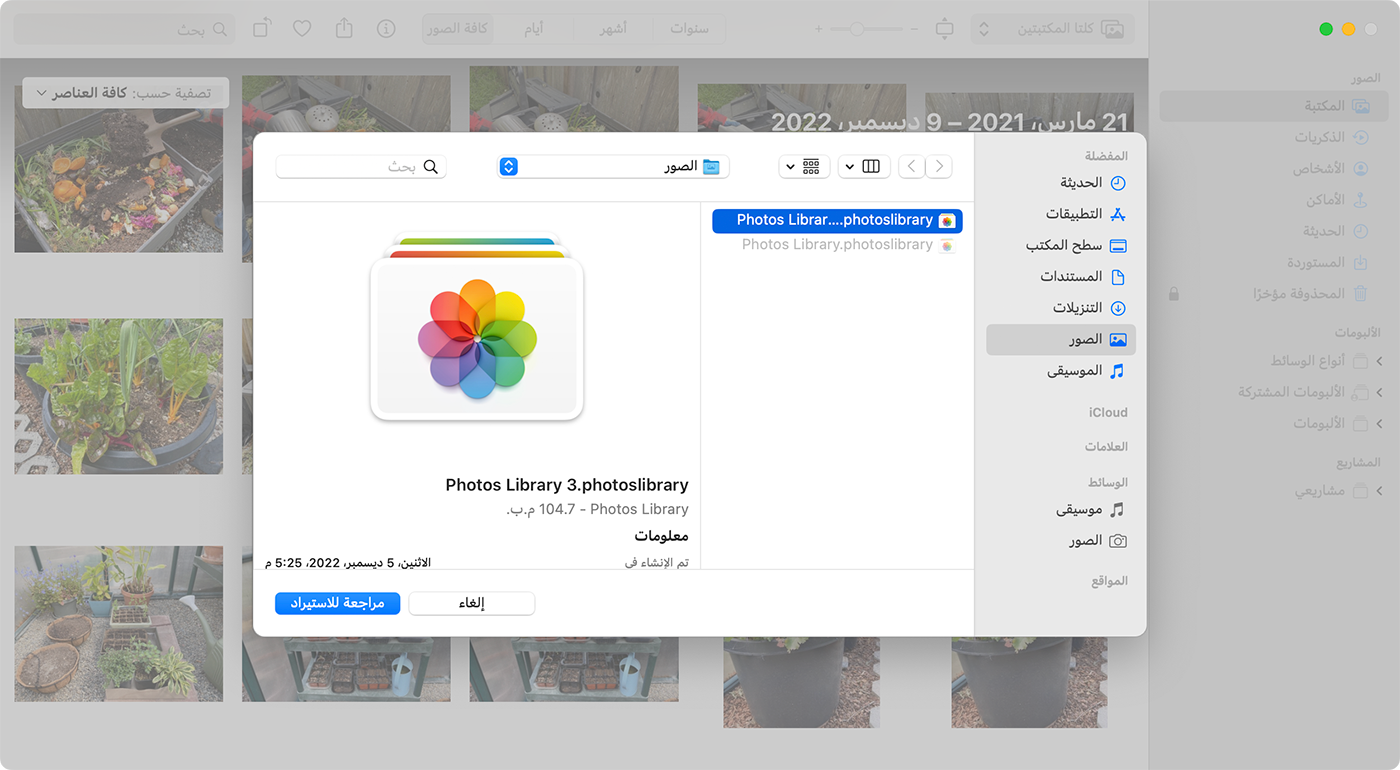
قُم بأحد الإجراءات التالية:
لاستيراد مكتبة كاملة، انقر على "استيراد كل العناصر الجديدة".
لاستيراد الصور المحددة، حدد الصور المراد استيرادها، ثم انقر على "استيراد المحدد".
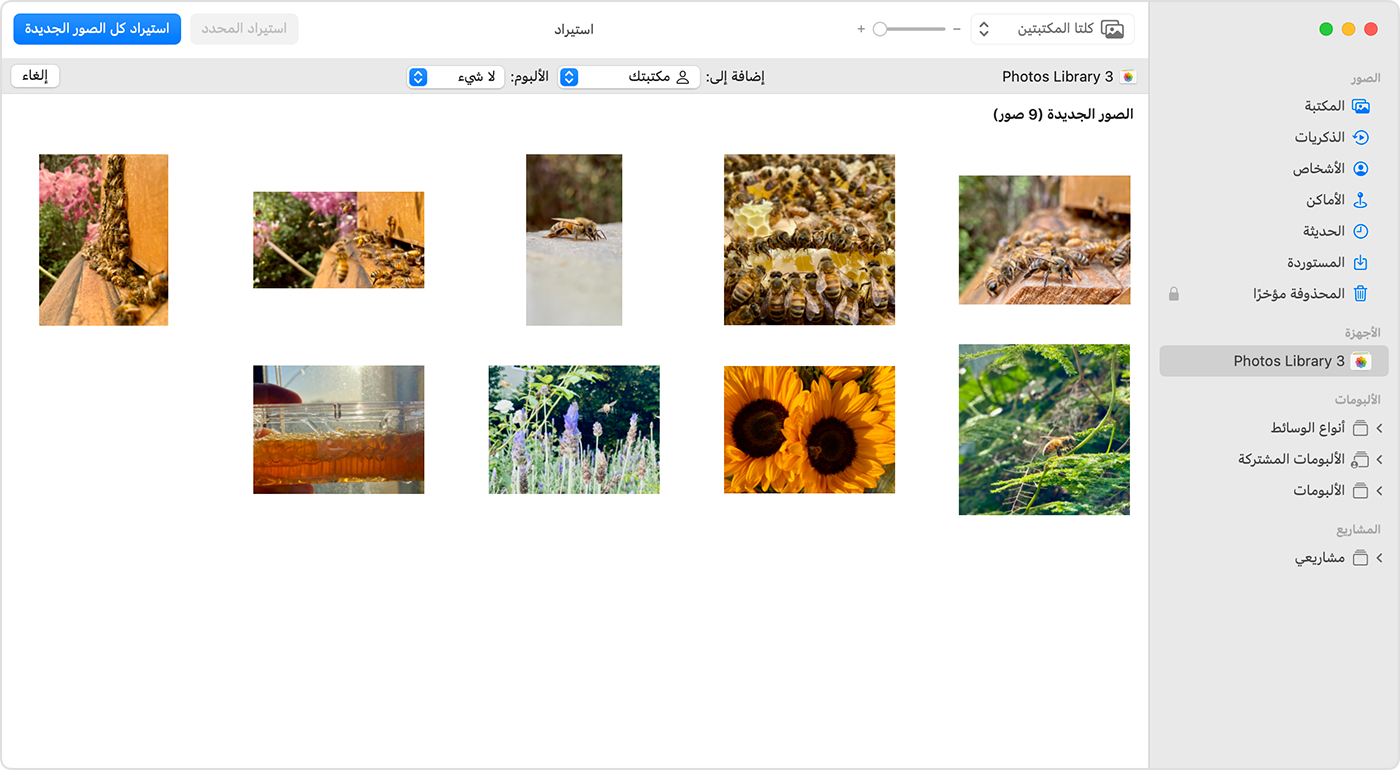
إذا كنت تريد توفير مساحة على Mac بعد الاستيراد من مكتبة سابقة، فيمكنك حذف المكتبة السابقة.
توفير مساحة عن طريق حذف المكتبة السابقة
بعد التأكد من استيراد الصور بنجاح، يمكنك توفير مساحة عن طريق حذف المكتبة التي لم تعد بحاجة إليها. ابحث عن مكتبة "الصور" التي تريد حذفها وانقلها إلى سلة المهملات، ثم اختر "فايندر" > "إفراغ سلة المهملات" لحذف الملفات نهائيًا.
* لا يتم استيراد الكلمات المفتاحية.
